想要更改你的Steam账户资料名称,只需要简单的几个步骤就可以完成,在Steam平台上修改账户资料名称是非常方便的,只需要登录你的账号,进入设置页面,然后点击账户详情选项就可以找到相应的修改选项。跟随指引输入新的资料名称,保存即可完成更改。不过需要注意的是,修改名称可能会受到一定的限制,最好选择合适的名称以免影响使用。
Steam账户资料名称修改方法
步骤如下:
1.首先我们打开电脑steam程序。
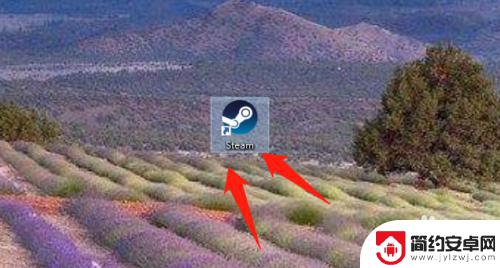
2.登录了账户之后,点击左上角你的名称。
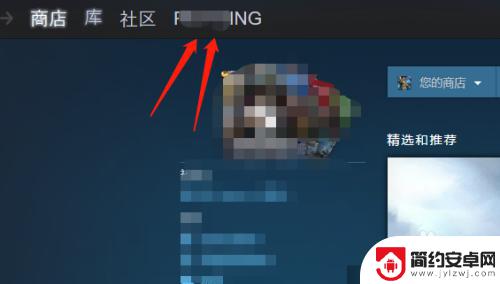
3.会弹出了个菜单,我们要选择其中的“个人资料”。
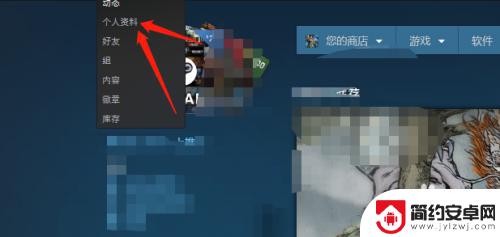
4.如果你打不开个人资料,那么就下载个加速器。对steam进行加速,就可以打开了。
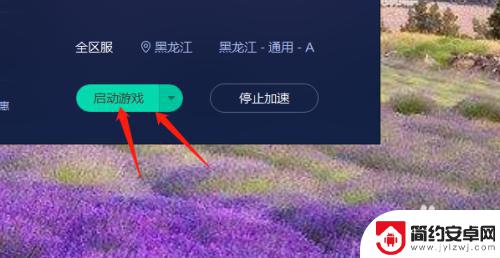
5.点击下图中的“编辑个人资料”。
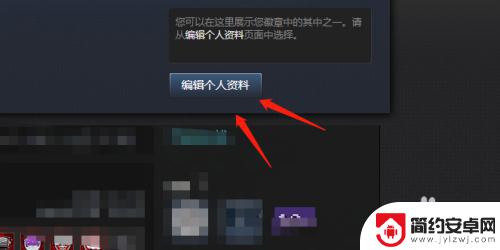
6.在这里面可以直接填写个人资料的名称,保存后就改完了名称。
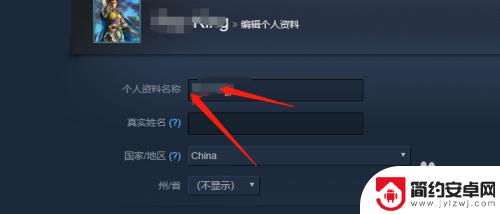
以上就是今天为大家带来的关于如何更改steam账号资料的全部内容,希望对大家有所帮助,请继续关注本站,获取最新最全的游戏相关内容。










